在探索《我的世界》(Minecraft)的无限可能时,音乐扮演着不可或缺的角色,游戏中的音乐可以增强玩家的沉浸感,调节游戏氛围,甚至成为创造和构建过程中的灵感来源,游戏自带的音乐曲目可能无法满足所有玩家的个性化需求,幸运的是,通过修改游戏内的音乐文件,玩家可以自定义他们的游戏体验,让自己喜爱的音乐伴随游戏之旅,下面将详细介绍如何通过几个步骤,实现在《我的世界》中更换音乐的方法,并分享一些注意事项:
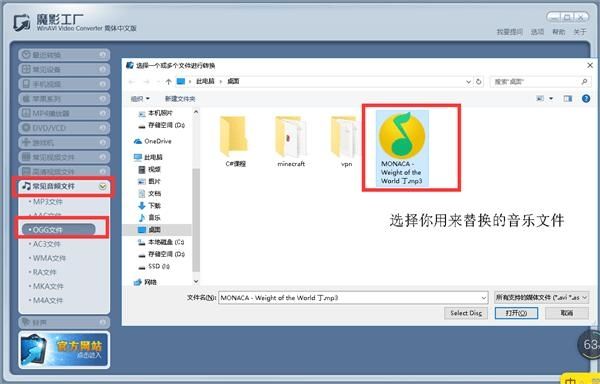
1、定位游戏音乐文件夹
进入根目录:需要打开《我的世界》游戏的根目录。
访问music文件夹:在根目录下,依次打开.minecraft文件夹、assets文件夹,直至找到名为“music”的文件夹,这个文件夹包含了游戏的所有音乐资源。
2、准备替换音乐

选择音乐:确定想要替换的游戏内音乐或想要添加的新音乐,可以是自己喜欢的歌曲,只要能提升游戏体验,任何风格都可以。
转换文件格式:《我的世界》支持的音乐文件格式为.ogg,如果选定的音乐不是这种格式(如mp3),需要先进行转码。
3、进行音乐替换
备份原文件:在进行任何修改前,先备份原有的游戏音乐文件,这样做可以保证在出现任何问题时能够迅速恢复原状。

复制新音乐:将转换后的.ogg音乐文件复制到之前找到的“music”文件夹中,替换掉对应的原有音乐文件。
4、验证更改
启动游戏:更改完成后,启动《我的世界》,加载游戏以查看更改是否生效。
测试音乐:在游戏中到达对应场景或触发相关事件,检查新音乐是否正常播放。
在修改《我的世界》音乐时,以下几点需要注意:
保持文件名称一致:在替换音乐时,确保新的音乐文件名与原文件完全一致,包括大小写,以保证游戏能正确识别和播放。
避免改变其他设置:在修改音乐文件时不要触动或修改music文件夹以外的任何内容,以免影响游戏的正常运行。
考虑版权问题:如果计划分享或发布经过修改的游戏版本,应确保所有替换音乐均已获得合法使用权,避免侵犯版权。
为了确保操作的准确性和安全性,建议在执行上述步骤之前,先在网络论坛或社区中搜索是否有最新的教程或工具推荐,随着《我的世界》版本的更新,音乐替换方法可能会有所变化,利用最新的资源可以确保更好的兼容性和操作体验。
玩家可以根据个人喜好,轻松地对《我的世界》游戏内的音乐进行自定义修改,从定位音乐文件夹开始,经过准备适当的音乐文件、执行替换操作,再到验证更改效果,每一步都是向着个性化游戏体验迈进的重要环节,在此过程中,注意备份文件、保持文件名一致性、以及避免版权问题是确保成功和避免不必要麻烦的关键。


